如何查找Excel表格中的内容?
来源:网络收集 点击: 时间:2024-05-28【导读】:
Excel表格里面有很多数据和内容,如何快捷的找到相关数据,可以使用Excel的【查找】工具,准确的找到相关数据。下面小编演示下操作步骤。工具/原料more辅助工具:笔记本电脑软件:Microsoft Office 2016方法/步骤1/7分步阅读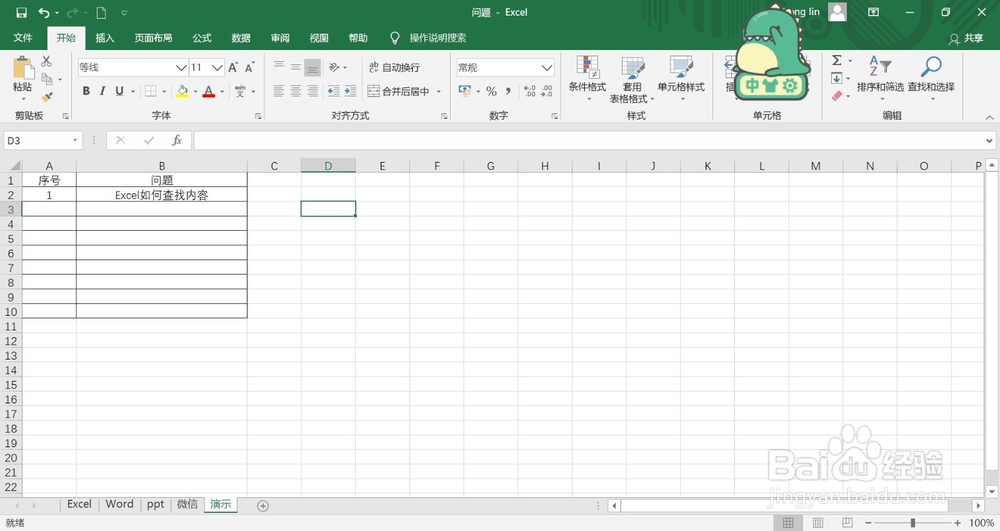
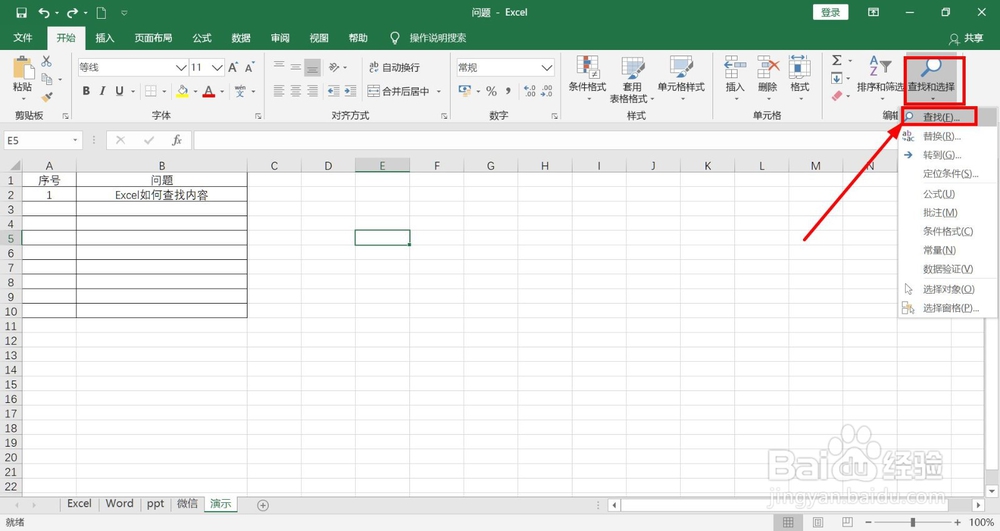 2/7
2/7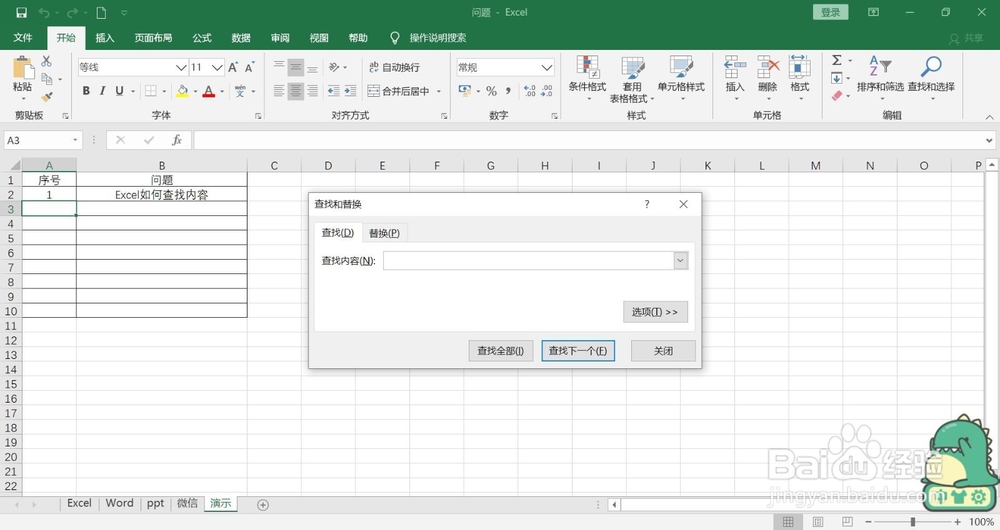 3/7
3/7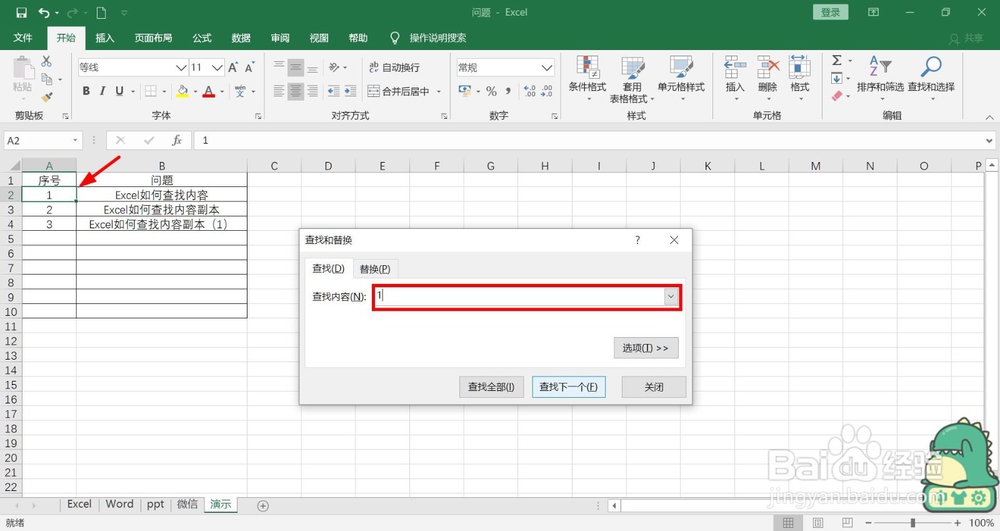
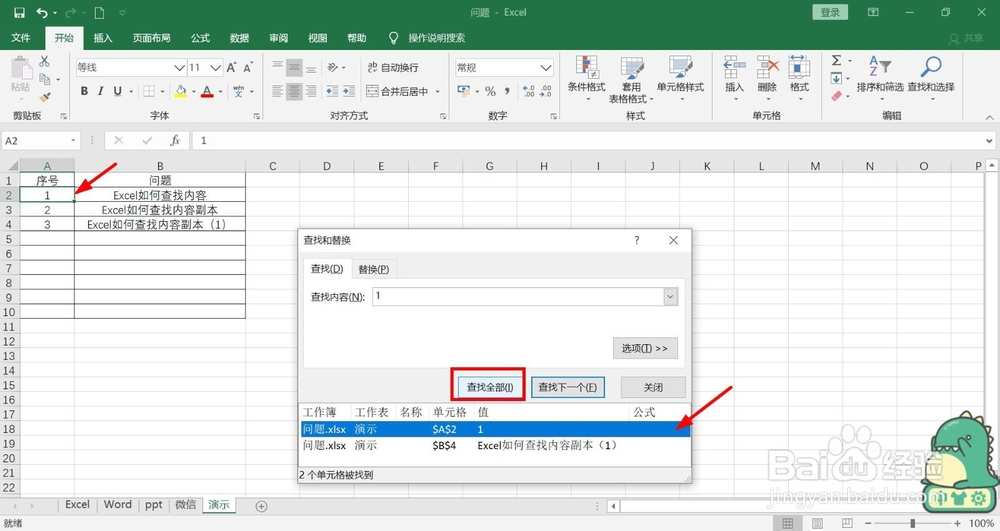
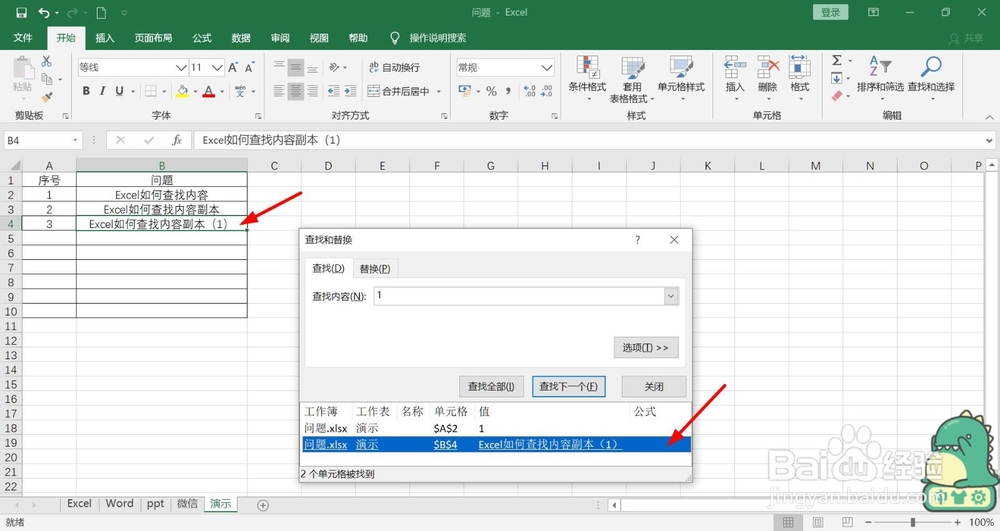 4/7
4/7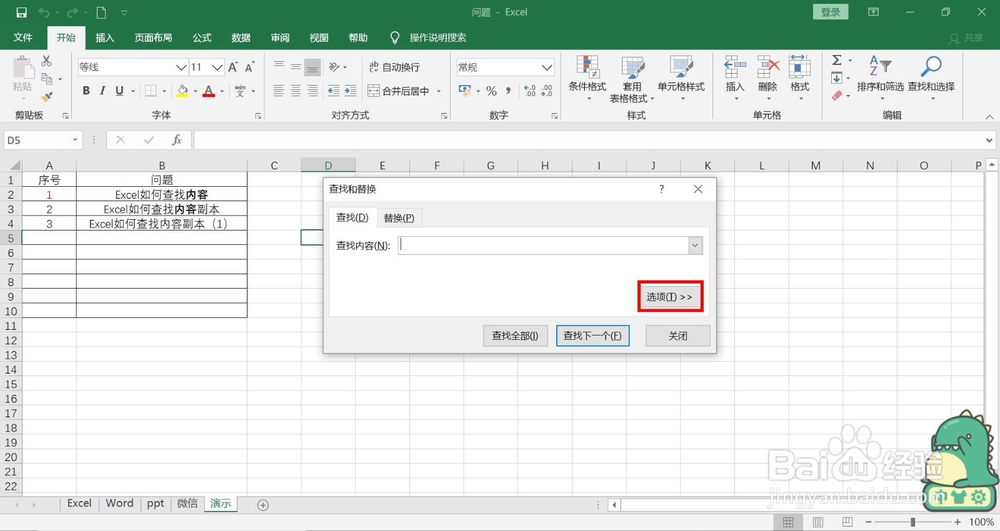 5/7
5/7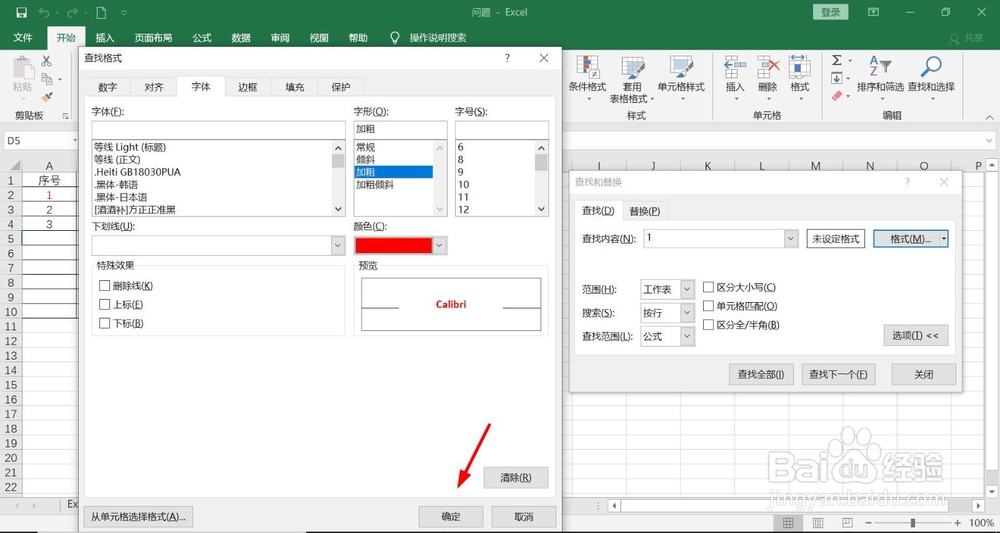
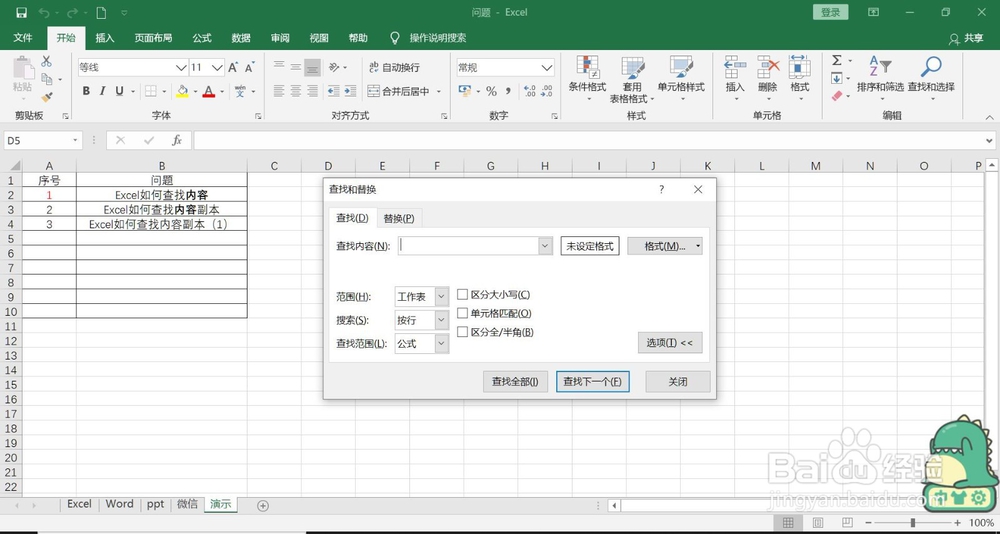
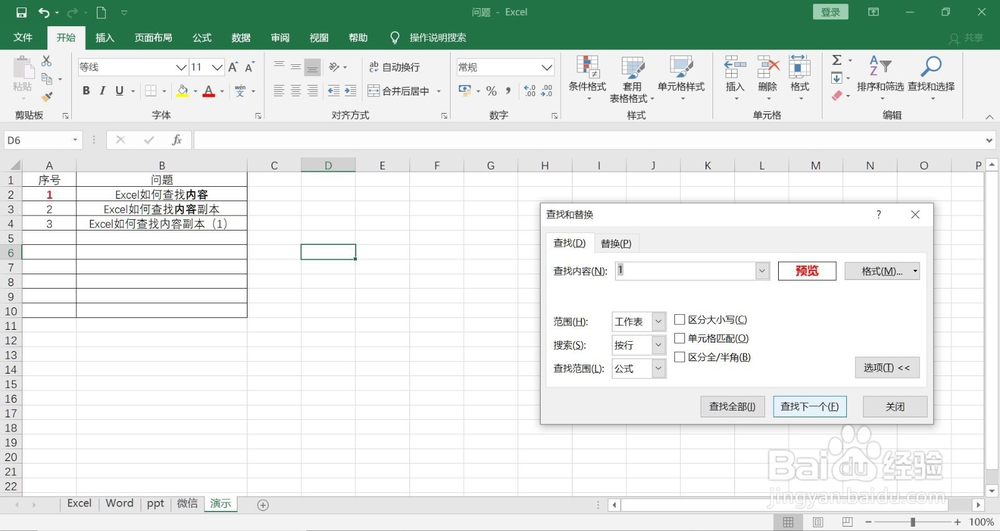
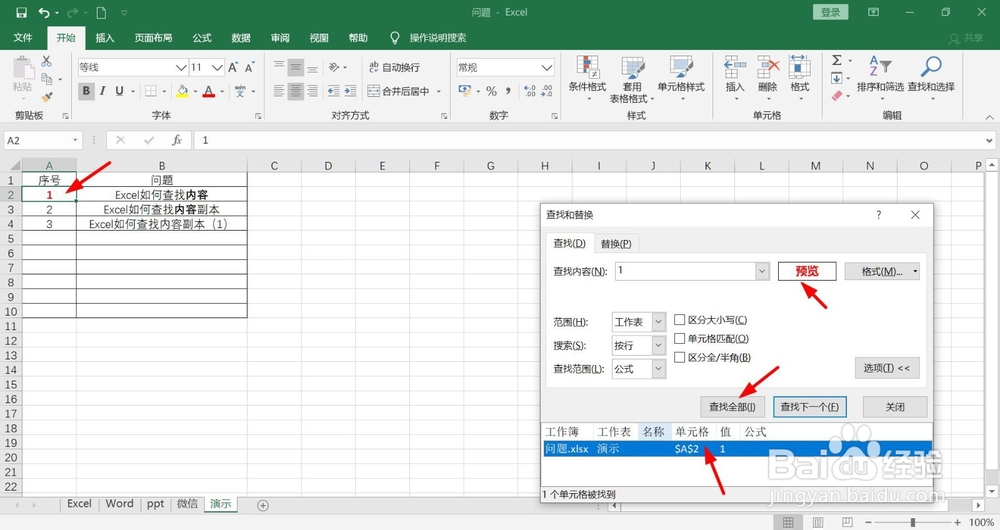 6/7
6/7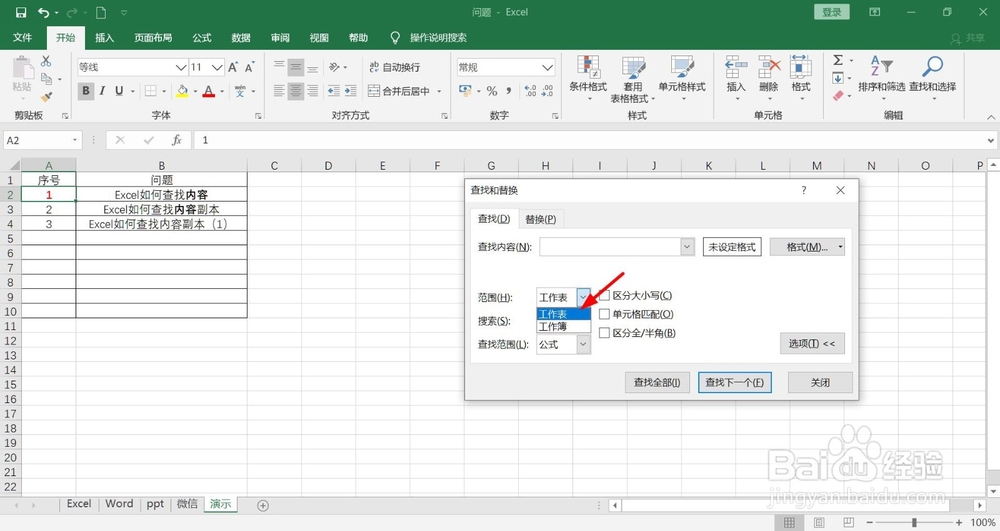 7/7
7/7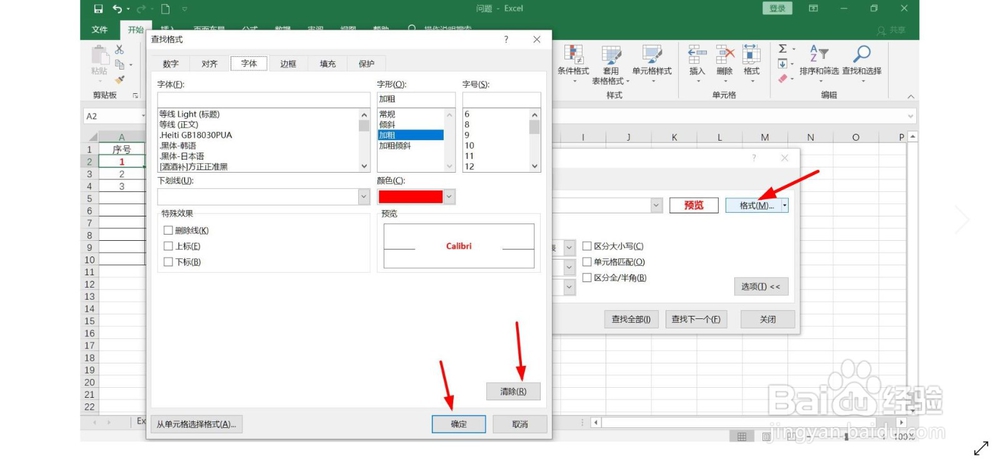
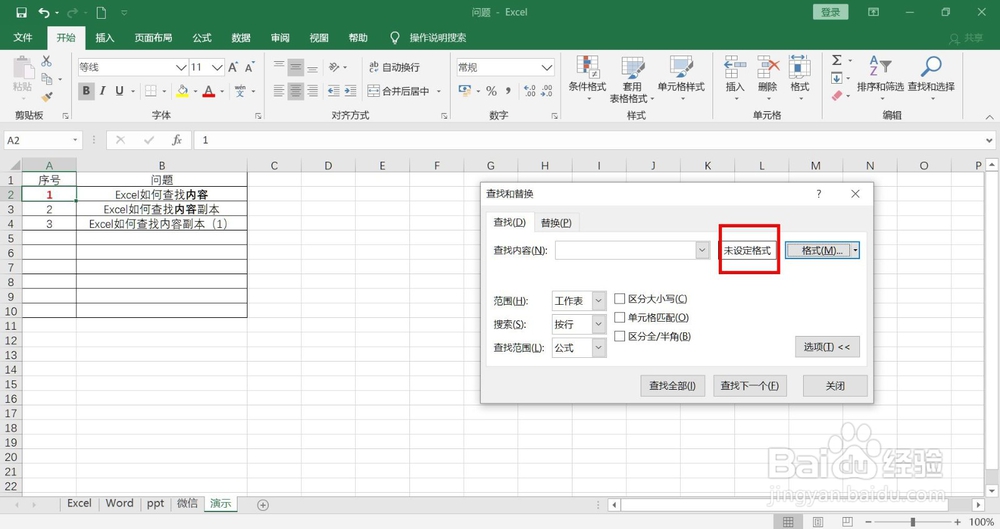 tips1/1
tips1/1
打开相应的Excel表格,点击右上角的【查找和选择】-【查找】
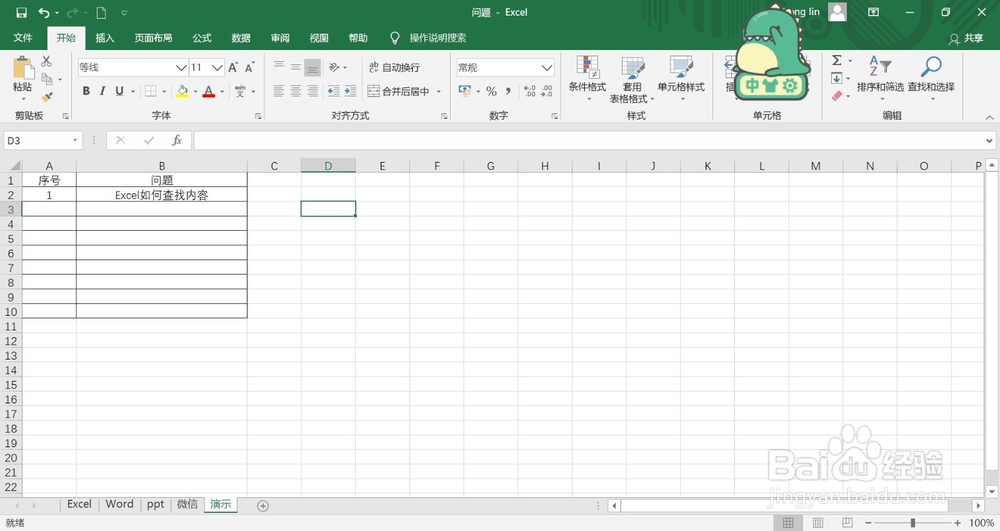
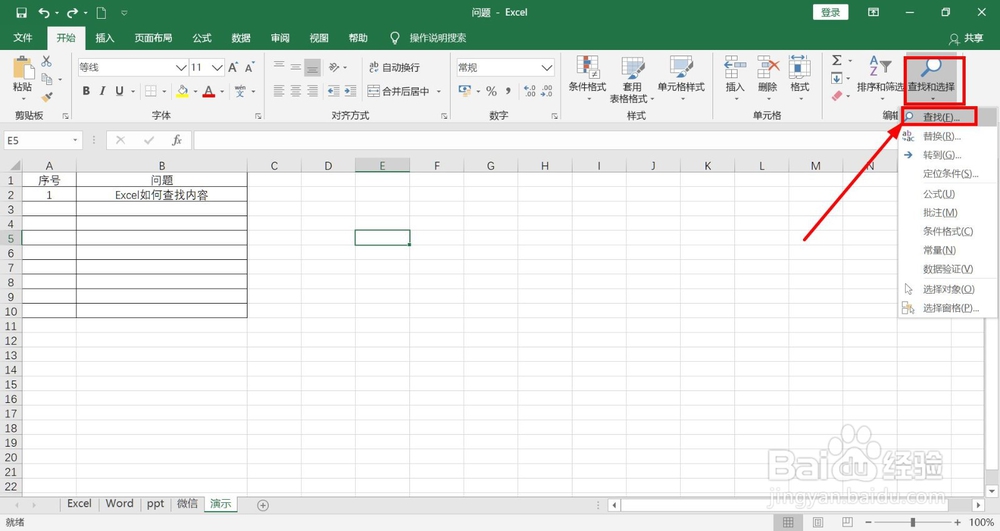 2/7
2/7如何在栏目中没有找到【查找和选择】的图标,可以使用快捷键【Ctrl+F】调出该功能,该快捷键在WPS同样适用。
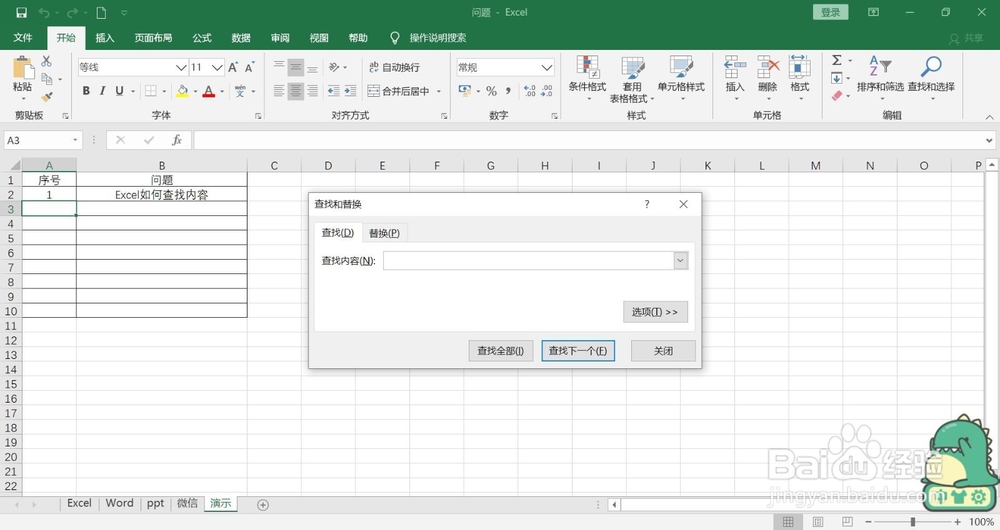 3/7
3/7在输入框中输入内容,点击【查找下一个】可以逐个查看,查找出来的内容会被选中;点击【查找全部】,显示所有对于的内容,点击某一条,表格中对于会显示。
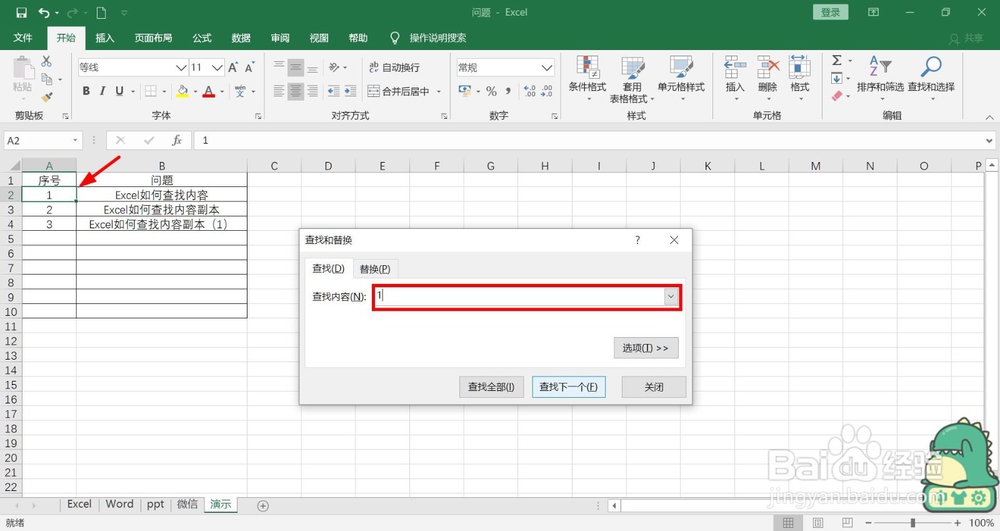
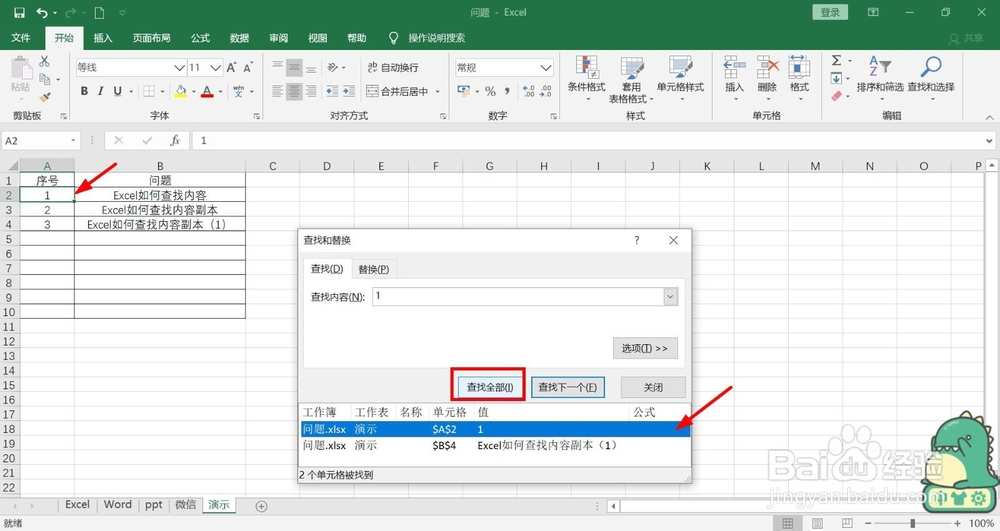
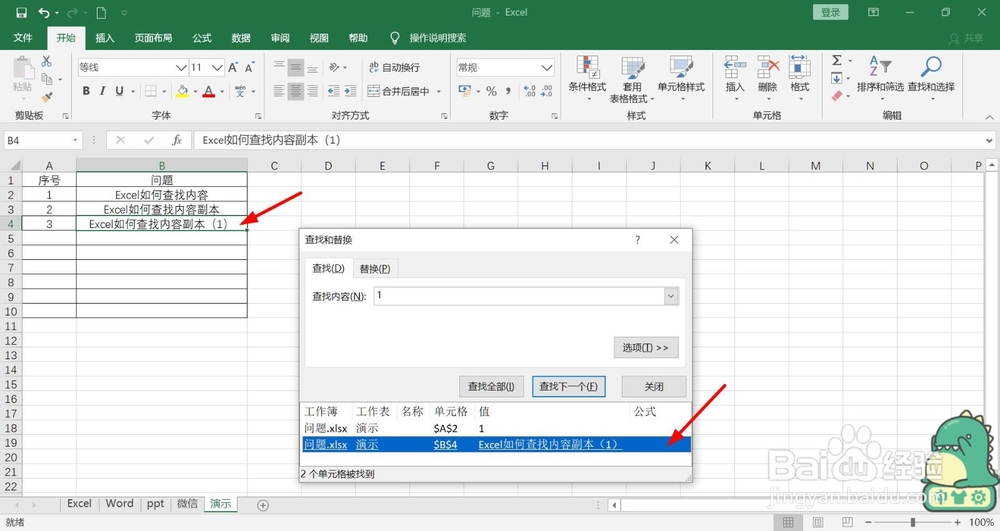 4/7
4/7如果查找的内容涉及到格式,如颜色,加粗等格式,点击【选项】,设置相对于的格式。
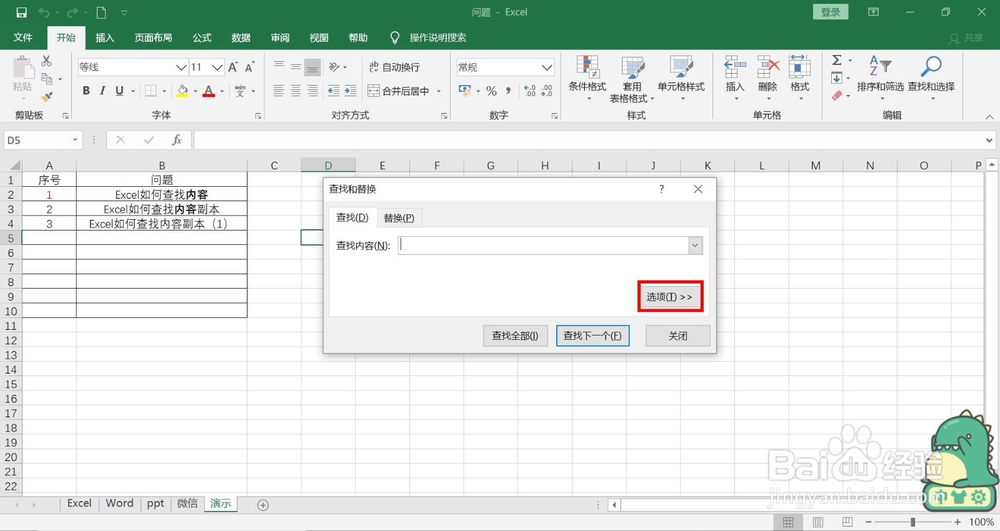 5/7
5/7先再输入框中输入查找的内容,再点击【格式】,设置查找内容字体等格式。设置好,点击【确认】,再按【查找全部】或者【查找下一个】。
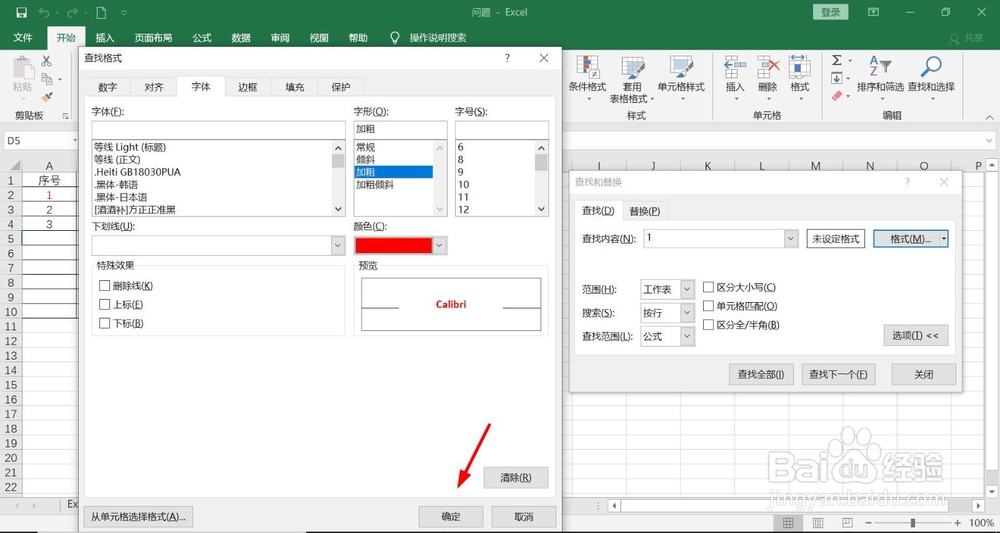
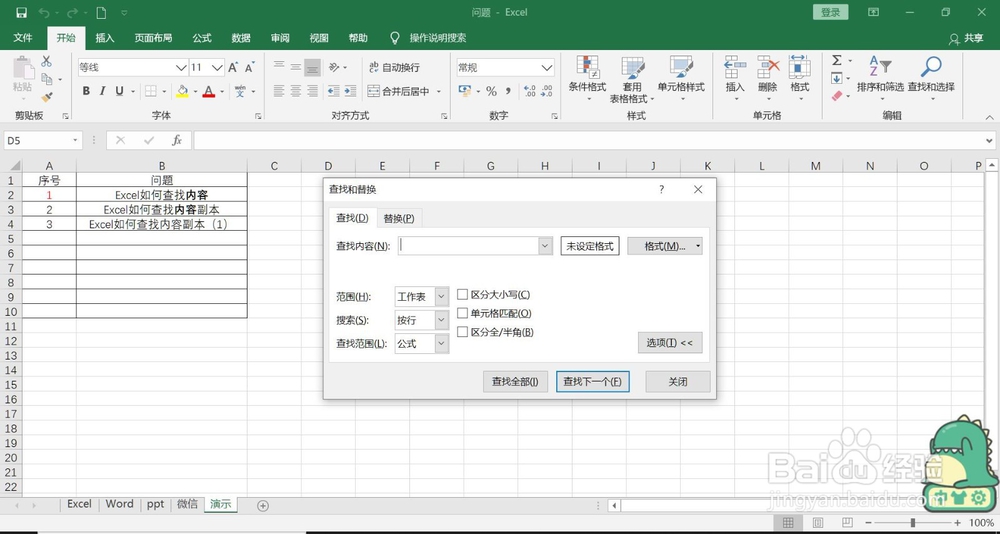
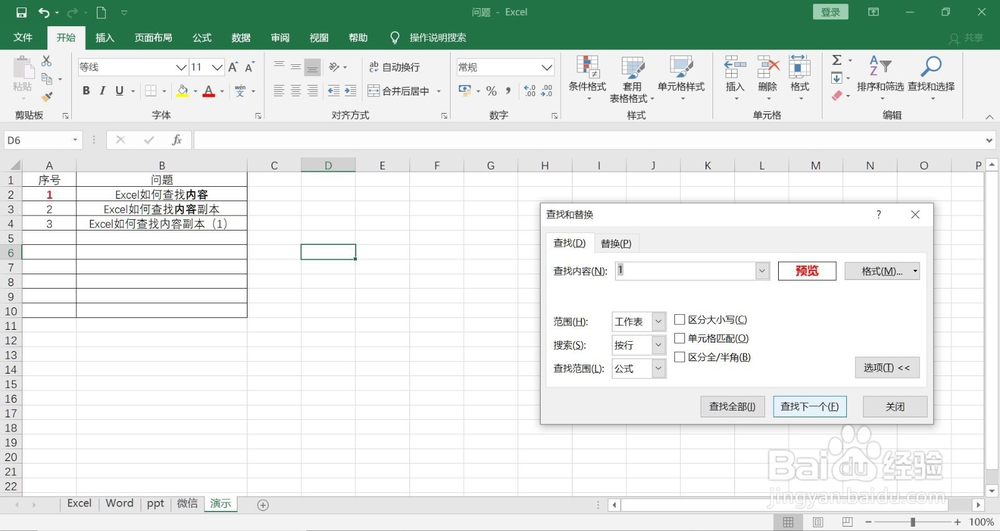
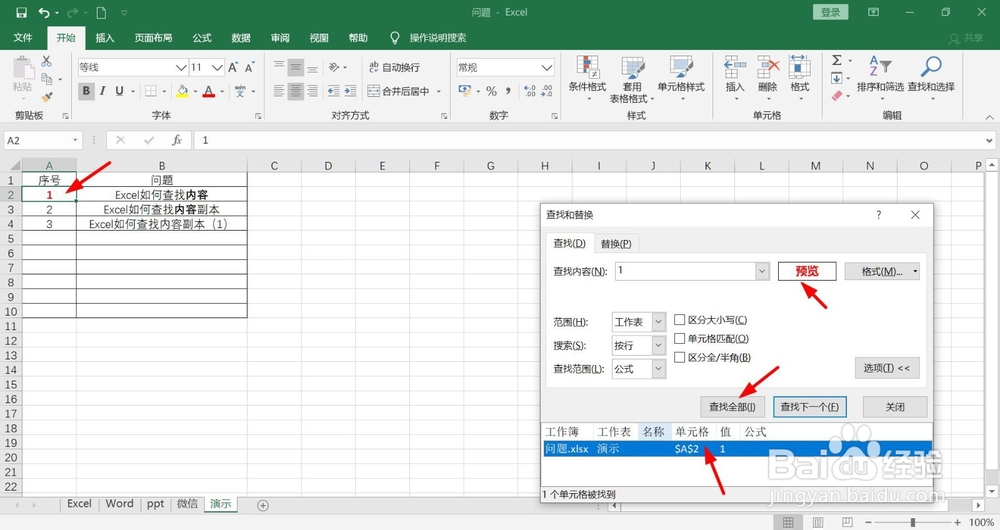 6/7
6/7查找范围可以在当前显示工作表,或者整个工作蒲中查找,选择【范围】中的【工作表】或【工作蒲】即可。
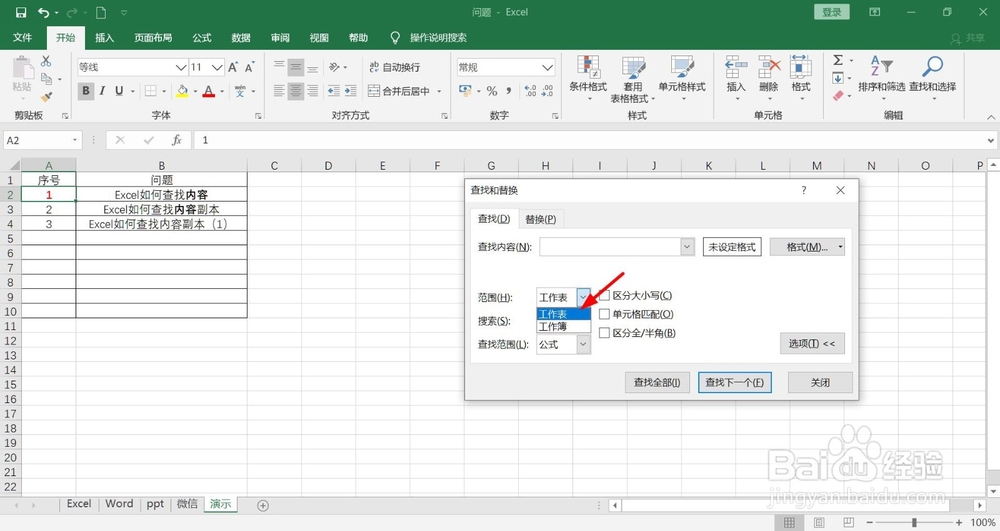 7/7
7/7如需更换其他格式或者取消格式,点击【格式】-【清除】-【确定】,清除之前选中的格式。界面会显示【未设定格式】。
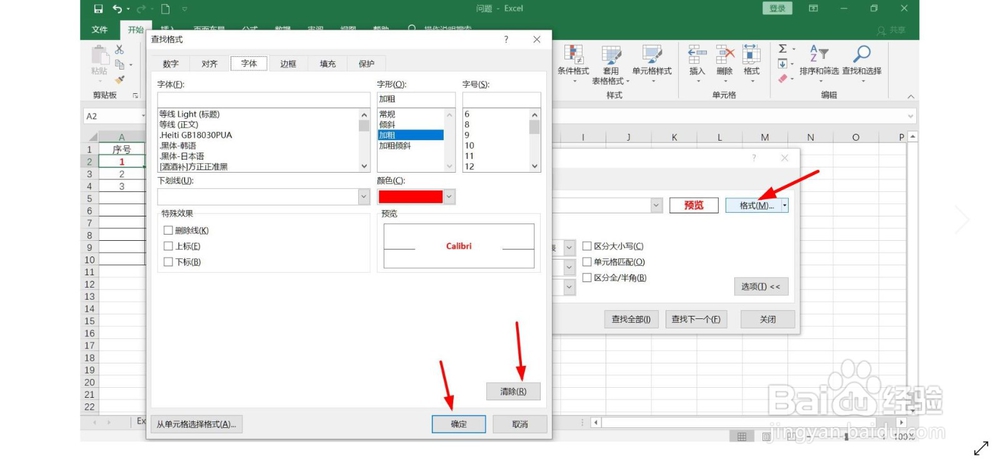
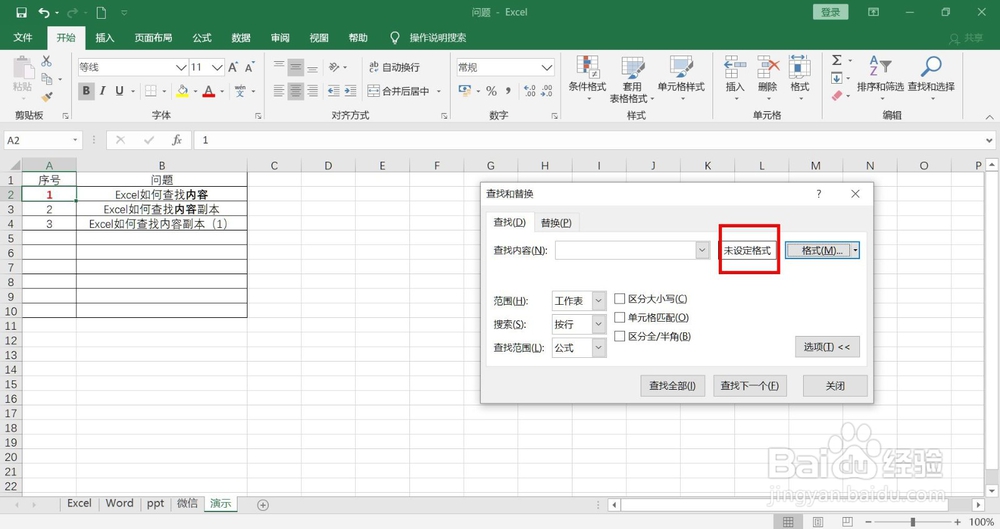 tips1/1
tips1/1查找的快捷键【Ctrl+T】,WPS也适用
注意事项查找中设置了格式记得要清除,不然下一次查找还是上一个的格式
EXCEL表格版权声明:
1、本文系转载,版权归原作者所有,旨在传递信息,不代表看本站的观点和立场。
2、本站仅提供信息发布平台,不承担相关法律责任。
3、若侵犯您的版权或隐私,请联系本站管理员删除。
4、文章链接:http://www.1haoku.cn/art_848700.html
上一篇:iphone12优化充电功能如何开启?
下一篇:如何升级或办理腾讯王卡5G版
 订阅
订阅